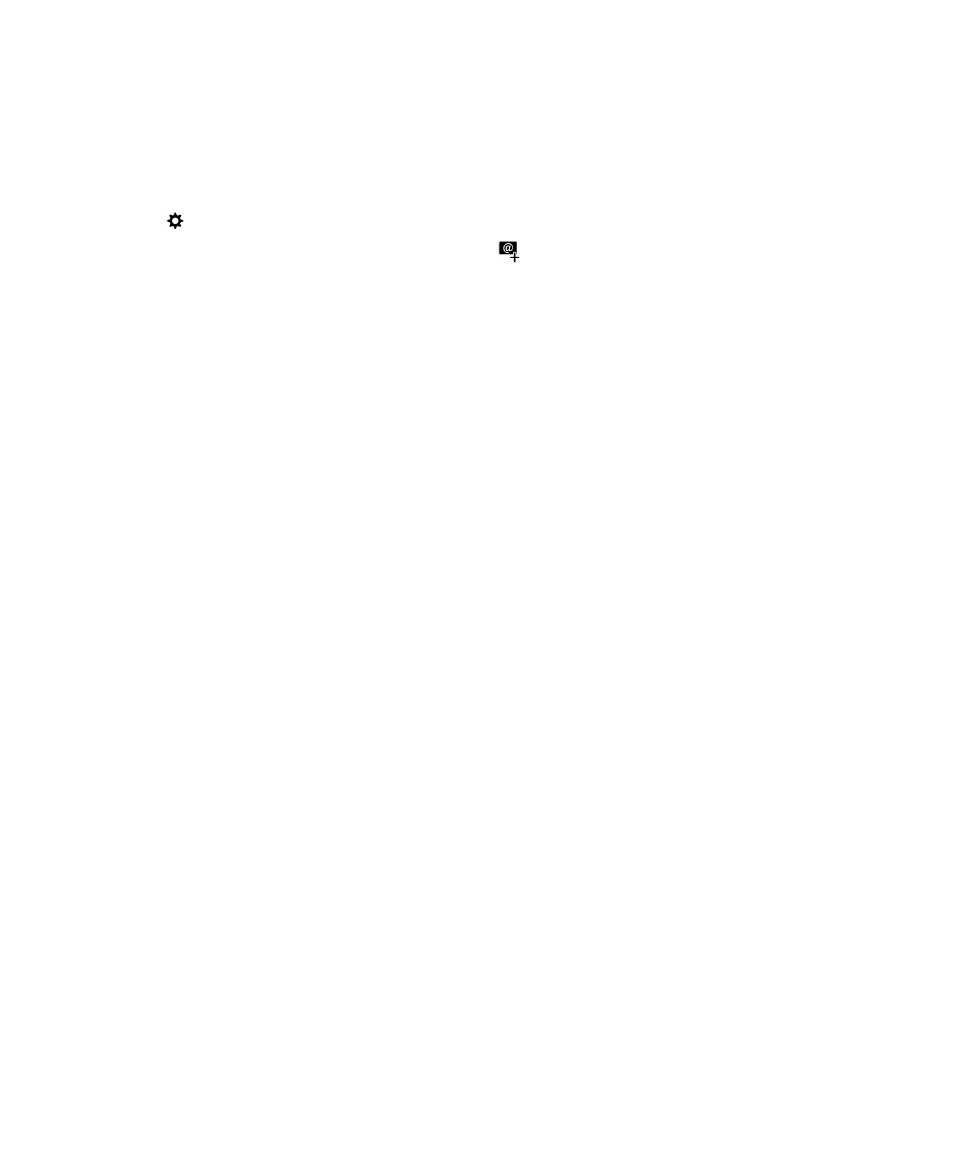
Configurazione di account di lavoro
Aggiunta di un account di lavoro supportato da una soluzione EMM di
BlackBerry
Se l'organizzazione di appartenenza utilizza una soluzione EMM di BlackBerry, è possibile aggiungere il proprio account di
lavoro al dispositivo e usufruire di funzionalità quali BlackBerry Balance. Se l'organizzazione di appartenenza non ha
eseguito l'upgrade a BlackBerry Enterprise Service 10 e utilizza BlackBerry Enterprise Server 5 o versione precedente, è
comunque possibile aggiungere il proprio account di lavoro e utilizzarlo con Microsoft Exchange ActiveSync. Per ulteriori
informazioni, contattare l'amministratore.
Manuale utente
Messaggi e‑mail in BlackBerry Hub
64
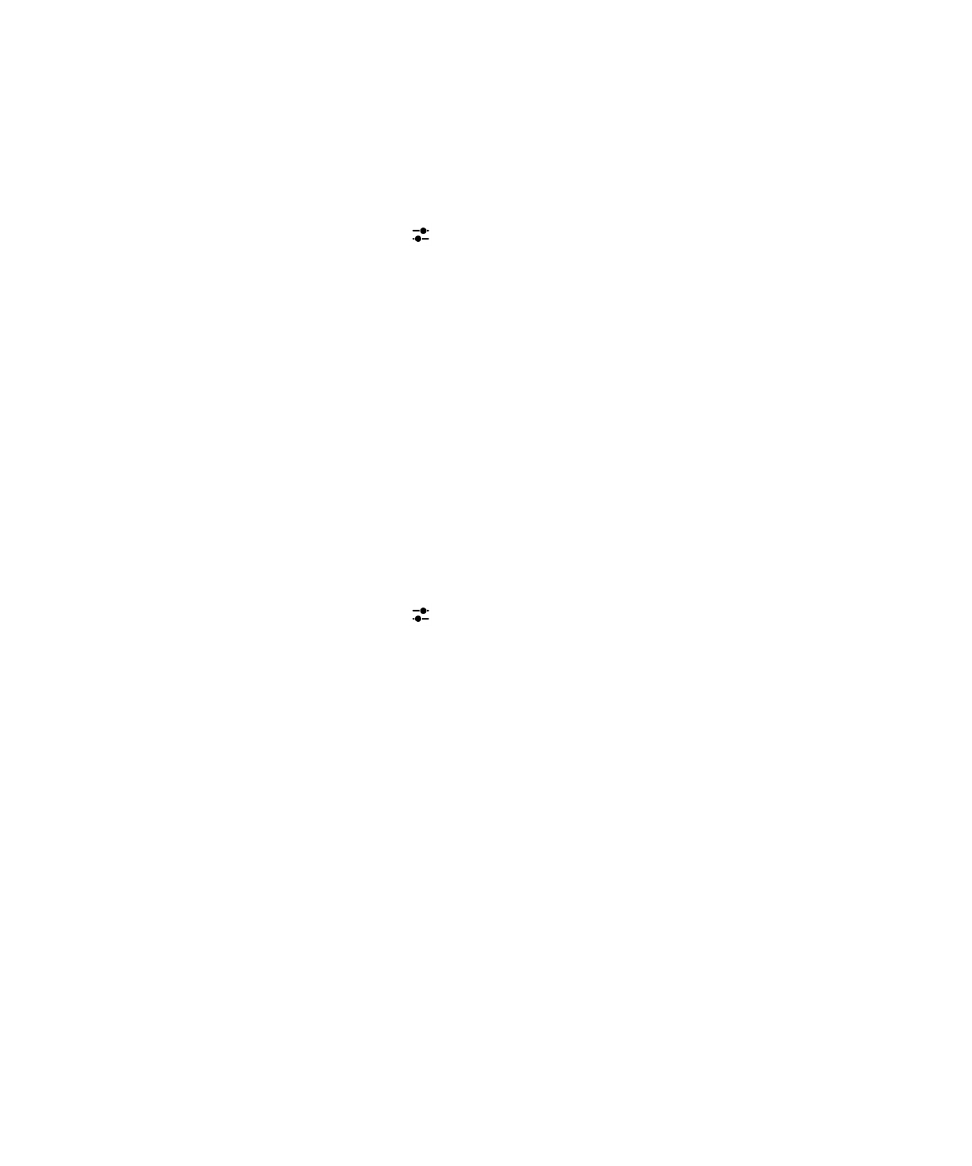
Verificare che l'amministratore abbia fornito le informazioni seguenti:
• Nome utente
• Password di attivazione aziendale
• Nome server
1.
Nella schermata Aggiungi account, toccare
> Account di lavoro.
2.
Immettere il nome utente, la password di attivazione e l'indirizzo server dell'account.
3.
Toccare Fine.
Dopo l'aggiunta di un account di lavoro, seguire le indicazioni per impostare una password per l'area di lavoro da utilizzare
con BlackBerry Balance, nonché per immettere la password della rete aziendale.
Aggiunta di un account e‑mail supportato da Microsoft Exchange
ActiveSync
Verificare che l'amministratore o il provider di servizi e‑mail abbia fornito le informazioni seguenti:
• Nome utente e password della rete aziendale
• Indirizzo server
Quando si aggiunge un account e-mail supportato da Microsoft Exchange ActiveSync, i messaggi, gli eventi del calendario,
le attività, le note e i contatti associati all'account vengono sincronizzati con il dispositivo BlackBerry.
1.
Nella schermata Aggiungi account, toccare
> Microsoft Exchange ActiveSync.
2.
Immettere il nome utente, l'indirizzo e‑mail, la password e l'indirizzo server dell'account.
• Per disattivare la tecnologia e-mail Push, disattivare l'opzione Push. Per impostare l'intervallo di verifica della
presenza di nuovi messaggi da parte del dispositivo, toccare un'opzione nell'elenco a discesa Intervallo di
sincronizzazione.
• Per utilizzare la rete VPN dell'organizzazione di appartenenza, attivare l'opzione Utilizza VPN.
• Per modificare il periodo di sincronizzazione retroattiva dei messaggi per il dispositivo, toccare un'opzione
nell'elenco a discesa Periodo sincronizzazione.
• Per modificare il periodo di sincronizzazione retroattiva degli eventi del calendario per il dispositivo, toccare
un'opzione nell'elenco a discesa Periodo sincronizzazione calendario.
3.
Toccare Successivo.
Suggerimento: Quando si contrassegna un messaggio e-mail nel proprio account Microsoft Exchange ActiveSync, verrà
contrassegnato anche nell'applicazione Remember.
Aggiunta di un account e‑mail IBM Notes Traveler
Verificare che l'amministratore o il provider di servizi e‑mail abbia fornito le informazioni seguenti:
• Nome utente e password della rete aziendale
Manuale utente
Messaggi e‑mail in BlackBerry Hub
65
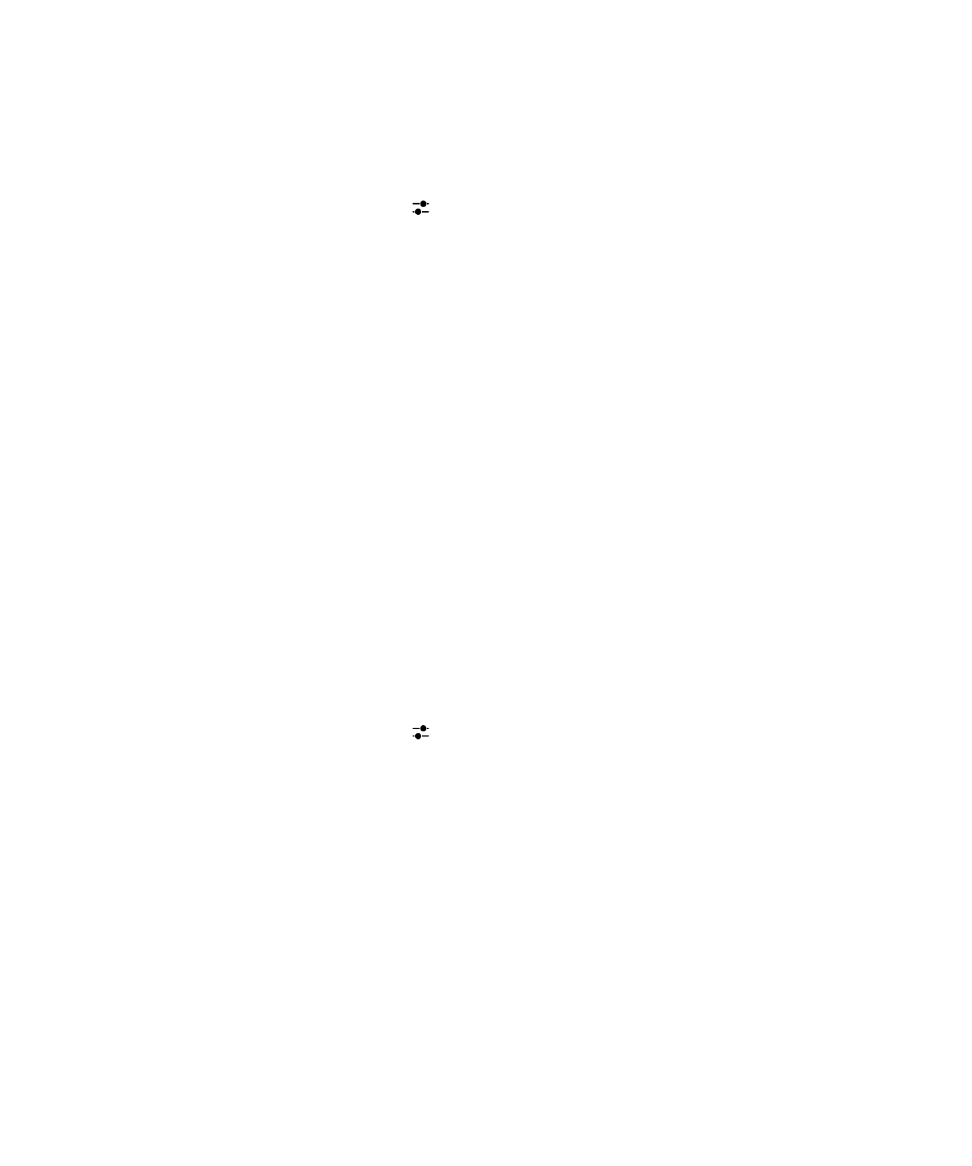
• Indirizzo server
Quando si aggiunge un account e-mail IBM Notes Traveler, i messaggi, gli eventi del calendario, le attività, le note e i
contatti associati all'account vengono sincronizzati con il dispositivo BlackBerry.
1.
Nella schermata Aggiungi account, toccare
> IBM Notes Traveler.
2.
Immettere il nome utente, l'indirizzo e‑mail, la password e l'indirizzo server dell'account.
• Per disattivare la tecnologia e-mail Push, disattivare l'opzione Push. Per impostare l'intervallo di verifica della
presenza di nuovi messaggi da parte del dispositivo, toccare un'opzione nell'elenco a discesa Intervallo di
sincronizzazione.
• Per utilizzare la rete VPN dell'organizzazione di appartenenza, attivare l'opzione Utilizza VPN.
• Per modificare il periodo di sincronizzazione retroattiva dei messaggi per il dispositivo, toccare un'opzione
nell'elenco a discesa Periodo sincronizzazione.
• Per modificare il periodo di sincronizzazione retroattiva degli eventi del calendario per il dispositivo, toccare
un'opzione nell'elenco a discesa Periodo sincronizzazione calendario.
3.
Toccare Successivo.
Aggiunta di un account e‑mail IMAP o POP
Verificare che l'amministratore o il provider di servizi e-mail abbia fornito le informazioni seguenti:
• Tipo di server di messaggistica (POP o IMAP)
• Indirizzo del server di messaggistica in entrata e in uscita
• Numeri di porta del server di messaggistica in entrata e in uscita
• Impostazioni SSL del server di messaggistica in entrata e in uscita
Nota: Per migliorare la velocità di attivazione degli account e-mail IMAP, si consiglia di immettere il prefisso percorso
IMAP. Per ulteriori informazioni, contattare l'amministratore.
1.
Nella schermata Aggiungi account, toccare
> IMAP o POP.
2.
Immettere le informazioni sull'account.
• Se la tecnologia e‑mail Push non è supportata, per impostare l'intervallo di verifica della presenza di nuovi
messaggi da parte del dispositivo BlackBerry toccare un'opzione nell'elenco a discesa Intervallo di
sincronizzazione.
• Per modificare il tempo di recupero dei messaggi nel dispositivo, nell'elenco a discesa Periodo sincronizzazione
toccare un'opzione.
3.
Toccare Fine.
Aggiunta di un account CalDAV o CardDAV
Verificare di disporre delle informazioni seguenti:
• Nome utente e password
• Indirizzo e‑mail associato all'account
Manuale utente
Messaggi e‑mail in BlackBerry Hub
66
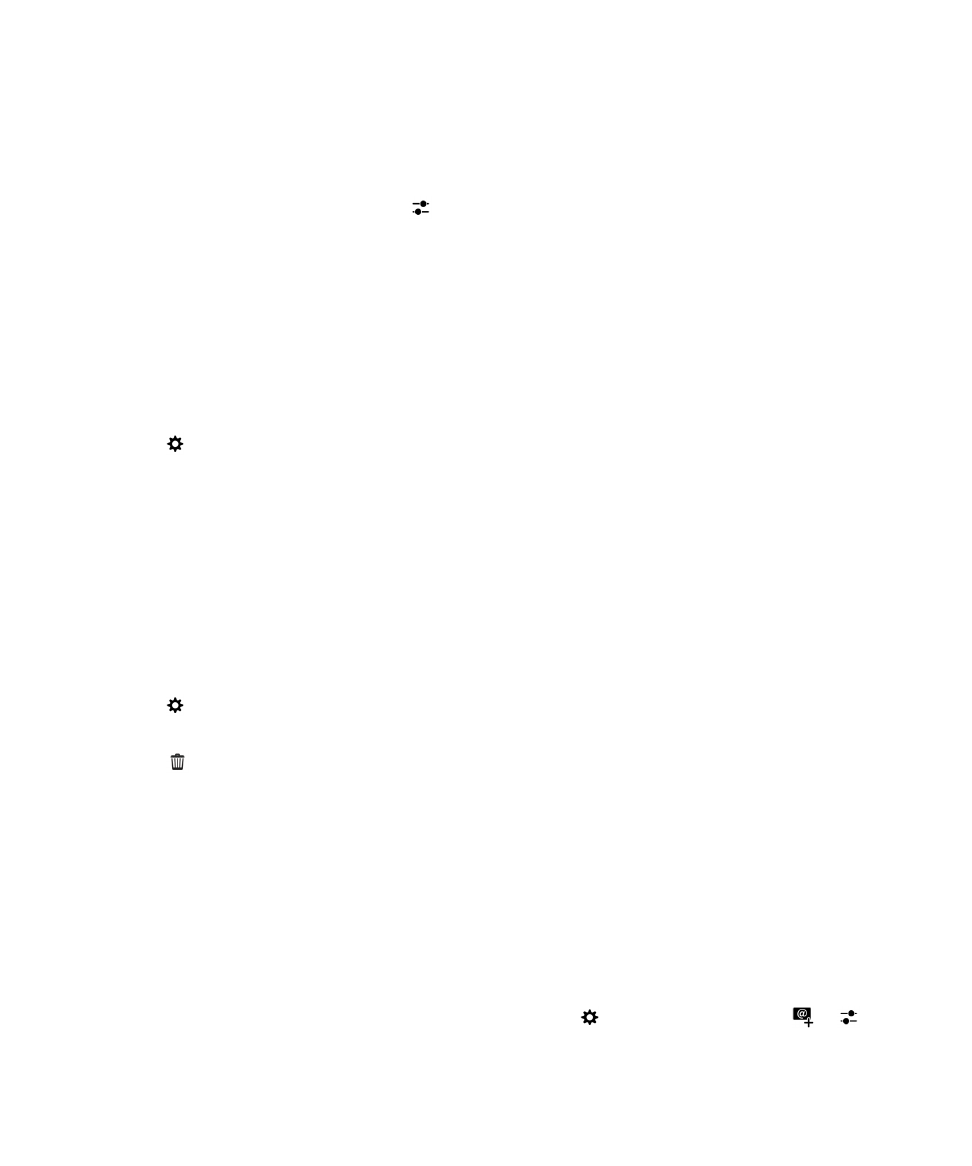
• Indirizzo server dell'account
È possibile aggiungere un account CalDAV per sincronizzare eventi del calendario o un account CardDAV per sincronizzare
contatti.
1.
Nella schermata Aggiungi account, toccare
> CalDAV o CardDAV.
2.
Immettere le informazioni sull'account.
3.
Toccare Fine.